Gravando FLV no OBS - Tudo o que você precisa saber
Pode parecer um passo para trás no tempo, mas gravar FLV no OBS oferece uma vantagem para streamers e criadores de conteúdo, especialmente pela duração de suas sessões de gravação. Mas há uma maneira de pular no tempo para formatos modernos como MP4? Por que o OBS usa o formato FLV em primeiro lugar? Seja você um profissional ou esteja apenas começando sua jornada, descubra hoje tudo sobre a gravação do OBS no formato FLV. Desbloqueie respostas agora para sua paz de espírito.
Lista de guias
Por que o OBS grava vídeos e salva em FLV Maneira fácil de converter arquivos OBS FLV para MP4 Maneira difícil de alterar o formato FLV de gravação do OBS para MP4 Perguntas comuns sobre gravação OBS FLVPor que o OBS grava vídeos e salva em FLV
Ao usar o OBS, você pode esperar que as gravações sejam salvas no formato FLV por padrão. Entre outros formatos, os arquivos FLV oferecem uma grande vantagem, especialmente quando ocorrem travamentos inesperados ou falhas no sistema. Se o OBS Studio travar, o arquivo FLV pode ser parcialmente recuperado, eliminando a perda de horas de trabalho duro, o que é benéfico para streamers e criadores que querem garantir que seu conteúdo seja preservado. Além disso, aqui estão outras coisas que você pode se beneficiar ao gravar FLV no OBS:
- ● Oferece tamanhos de arquivo menores em comparação a outros formatos.
- ● Estável para gravações longas.
- ● Perfeito para uploads e edições rápidas.
- ● Suportado por diversas ferramentas de edição e processamento.
Maneira fácil de converter arquivos OBS FLV para MP4
Se você gravou FLV no OBS, mas deseja convertê-lo para um formato MP4 mais universalmente compatível, AnyRec Video Converter é a alternativa perfeita para o trabalho! É um software fácil de usar que oferece uma maneira eficiente de converter FLV para MP4 com o mínimo de esforço. Além da conversão rápida, ele permite que você ajuste as configurações de vídeo, como resolução, taxa de quadros, taxa de bits e muito mais, dando a você controle total sobre a saída. Independentemente do número de seus arquivos FLV, o AnyRec Screen Recorder permite processamento em lote, convertendo vários arquivos para MP4 de uma vez, economizando tempo e esforço sem perda de detalhes.

Altere a saída FLV para MP4 e formatos como MOV, MKV, AVI, etc.
Suporte conversão de alta velocidade sem perda de qualidade e detalhes.
Ferramentas de edição integradas para aparar, cortar e mais melhorias.
Perfis personalizáveis como qualidade, taxa de quadros, etc., para a qualidade desejada.
100% Secure
100% Secure
Passo 1.Abra o AnyRec Video Converter no seu computador desktop. Então, importe todos os seus arquivos FLV clicando no botão "Add Files" ou arrastando e soltando-os.

Passo 2.Determine o formato de saída na lista suspensa "Video Format". Lá, vá em "Video" e localize "MP4" com o perfil de sua preferência. Dessa forma, você pode gravar vídeos em MP4.

Você pode alterar esse perfil definido clicando no botão "Perfil personalizado". Ajuste a qualidade, taxa de quadros e mais configurações de vídeo e áudio que desejar e clique no botão "Criar novo" para sair.

Etapa 3.Em vez de gravar FLV no OBS, agora você pode escolher uma pasta de local para seu MP4 gravado antes de clicar no botão "Converter tudo" para iniciar o processo de conversão.

Maneira difícil de alterar o formato FLV de gravação do OBS para MP4
Depois de aprender por que o OBS grava no formato FLV por padrão, você pode se perguntar se é possível alternar para um diferente. A boa notícia é que sim, você pode! Estúdio OBS permite que todos alterem o formato de gravação FLV para outro famoso, como MP4. Embora o FLV seja comumente usado para streaming devido à sua estabilidade, o programa entende que os usuários têm preferências variadas. Veja como alternar de FLV para MP4:
Passo 1.Abra o OBS Studio no seu computador. Na tela principal, clique no menu "Arquivo" no topo e escolha "Configurações".
Passo 2.Na janela "Configurações", navegue até a aba "Saída" no menu à esquerda. Na seção "Gravação", encontre a lista suspensa "Formato de Gravação", clique nela e escolha "MP4" nas opções. Outros formatos são MOV, MKV e TS.
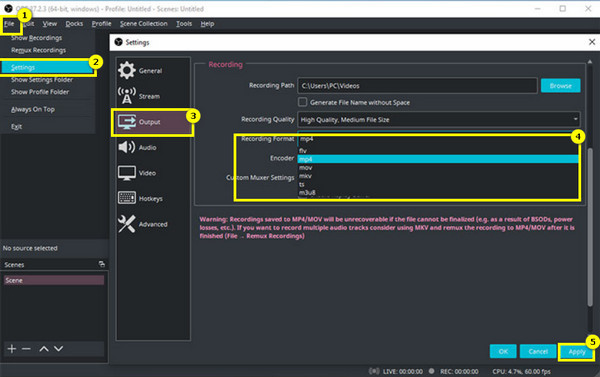
Etapa 3.Após selecionar MP4 como formato, clique no botão "Apply" na parte inferior para salvar suas alterações, depois no botão "OK" para fechar a janela Settings. Agora, em vez de gravar em OBS e salvar como FLV, o programa gravará no formato MP4.
Perguntas comuns sobre gravação OBS FLV
Ao chegar a esta parte da gravação de FLV no OBS, você pode encontrar alguns desafios. Portanto, esta seção aborda algumas questões relacionadas à gravação de arquivos FLV, juntamente com soluções práticas para ajudar você a resolver quaisquer problemas que possa ter.
1. Por que meu arquivo FLV não está salvando?
Descobriu que sua gravação FLV no OBS não pode ser salva? Pode ser devido a espaço em disco insuficiente ou um problema com as configurações do OBS. Saia dessa situação verificando se você tem espaço disponível suficiente no seu disco rígido. Além disso, verifique se o programa tem permissão para gravar arquivos no local escolhido.
2. Por que a qualidade da minha gravação FLV no OBS é ruim?
Incorreto Configurações de gravação OBS, assim como resolução inapropriada, pode causar baixa qualidade de vídeo ou áudio em suas gravações FLV. Corrija isso ajustando a taxa de bits na aba Saída na seção Gravação. Certifique-se de que a resolução e o FPS estejam definidos apropriadamente para a qualidade que você deseja. Você deve garantir que sua taxa de amostragem de áudio corresponda às configurações do seu microfone também.
3. Por que não consigo reproduzir arquivos FLV?
Se você não tiver o software ou codecs adequados instalados, o vídeo FLV do formato de gravação OBS não poderá ser reproduzido. Embora players de vídeo como o VLC suportem esse formato, se você ainda estiver com problemas, considere converter esse formato para um formato MP4 com suporte mais amplo para facilitar a reprodução.
4. Por que minha gravação está corrompida ou incompleta?
Suponha que sua gravação FLV esteja corrompida ou incompleta; isso pode ser devido a uma falha durante a gravação ou uma interrupção repentina no programa. Para evitar isso, certifique-se de que seu computador esteja funcionando de forma otimizada e tenha recursos suficientes para lidar com a duração da sessão de gravação. Você também pode usar uma unidade de armazenamento secundária com espaço suficiente para evitar problemas de desempenho.
Além disso, ative o recurso Reconexão Automática, que pode ajudar a manter a estabilidade em caso de interrupções.
Conclusão
Gravar FLV no OBS é uma solução confiável para proteger seus arquivos durante sessões de gravação longas ou intensivas. Sua capacidade de recuperar dados após uma falha é uma vantagem significativa para streamers e criadores de conteúdo. No entanto, para evitar problemas como não conseguir reproduzir o formato FLV, convertê-lo para MP4 é uma ótima opção. AnyRec Video Converter oferece uma maneira direta e eficiente de converter o formato de gravação OBS FLV sem nenhuma perda de qualidade. Você pode aproveitar outros recursos de aprimoramento e personalização também. Fazer isso tornará a edição, o compartilhamento e o upload muito mais gerenciáveis.
100% Secure
100% Secure
